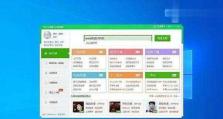固态硬盘系统转移教程(详细指南教你如何将操作系统和数据顺利迁移到新的固态硬盘上)
在今天的计算机世界中,固态硬盘(SSD)已成为提升电脑性能的重要因素。然而,当我们购买了一块全新的固态硬盘,如何将原来的操作系统和数据无缝转移到新的硬盘上,仍然是一个挑战。本文将为您详细介绍如何进行固态硬盘的系统转移,让您可以在不丢失数据和设置的情况下享受更快的电脑性能。

备份原有数据
在进行系统转移之前,首先要确保您已经备份了原有硬盘上的所有重要数据。可以使用外部存储设备或云存储服务来备份这些数据,以确保万一出现问题时可以恢复。
准备工具和材料
在进行系统转移之前,您需要准备以下工具和材料:

1.一台可以正常启动并连接到网络的电脑。
2.一个可以连接至少两块硬盘的接口,如硬盘托架或USB硬盘插座。
3.一块全新的固态硬盘。
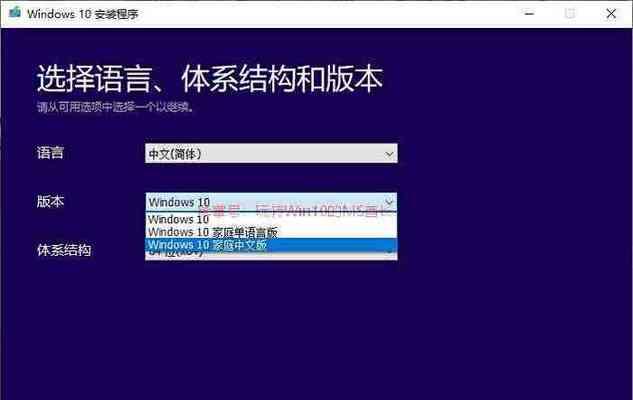
4.一个可信赖的系统转移软件,如Clonezilla、AcronisTrueImage等。
克隆原有硬盘
1.将新的固态硬盘连接到电脑上,确保它被识别并可以正常访问。
2.启动您选择的系统转移软件,并选择硬盘克隆功能。
3.选择原有硬盘作为源硬盘,选择新的固态硬盘作为目标硬盘。
4.在克隆设置中,选择适当的选项,如克隆整个磁盘或仅克隆操作系统分区。
5.开始克隆过程,等待软件完成。
更换固态硬盘
1.关闭电脑并拔掉电源线。
2.打开电脑机箱,找到原有硬盘所在位置。
3.将新的固态硬盘安装到相同的位置上,连接数据线和电源线。
4.关上机箱,并重新插入电源线。
启动系统并检查
1.打开电脑并启动系统。
2.如果一切正常,您应该能够顺利进入操作系统。
3.确认新的固态硬盘被正确识别,并且可以正常访问所有文件和应用程序。
优化固态硬盘性能
为了充分发挥固态硬盘的性能,您可以进行以下优化:
1.禁用系统休眠功能。
2.启用TRIM命令。
3.定期清理垃圾文件和临时文件。
4.避免频繁进行大规模数据写入操作。
解决可能出现的问题
在系统转移过程中,可能会遇到一些问题。下面是一些常见问题的解决方法:
1.如果新的固态硬盘无法被识别,可以尝试重新插拔数据线和电源线。
2.如果系统无法正常启动,可以尝试重新设置启动顺序或修复引导记录。
3.如果有数据丢失或损坏的情况,可以使用数据恢复工具来尝试恢复。
通过本文提供的详细指南,您应该能够成功将操作系统和数据从旧硬盘转移到新的固态硬盘上。请确保在开始转移之前备份所有重要数据,并按照步骤逐一进行操作。转移完成后,您将能够享受更快的电脑性能和更高的效率。